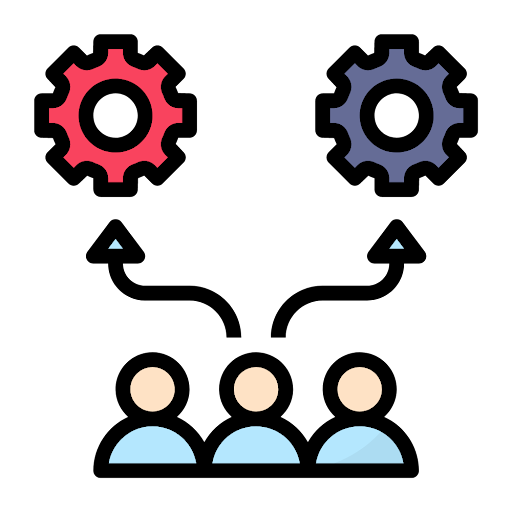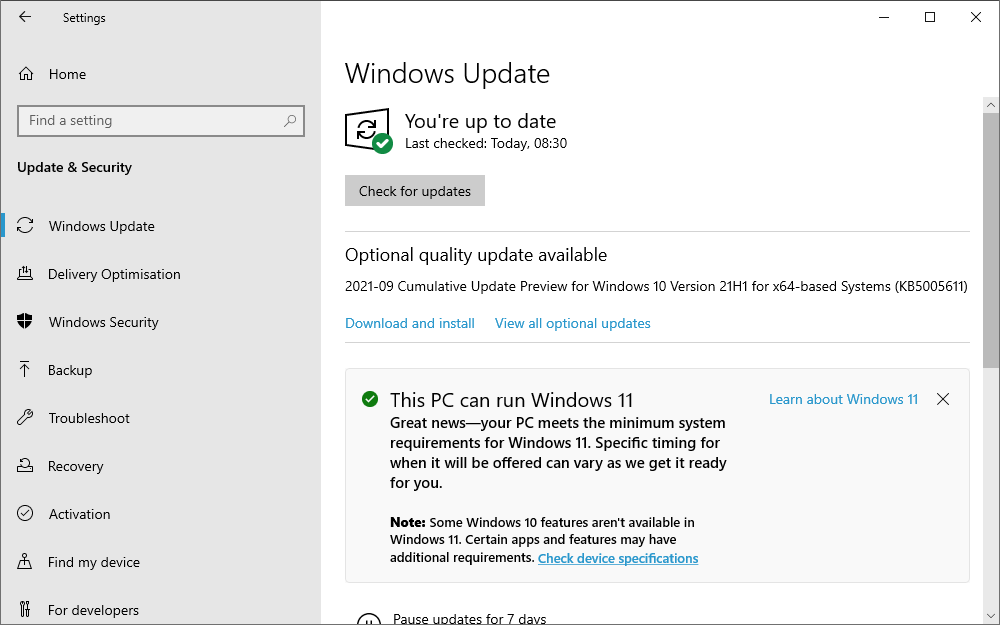¡Windows 11 ya está aquí! Bueno, lo es para algunas personas. Si actualmente está ejecutando Windows 10 y navega a Configuración> Actualización y seguridad> Actualización de Windows, ya habrá verificado si su PC cumple con los requisitos del sistema para recibir la actualización.
Suponiendo que pase la prueba, a Microsoft le gustaría que esperara a que se le ofreciera la actualización. Pero, ¿qué sucede si no puede esperar o desea aprovechar la oportunidad para crear una instalación limpia de Windows 11? ¿Qué opciones están disponibles para usted?
Si está buscando simplemente actualizar su instalación existente de Windows 10 a Windows 11, el Asistente de instalación de Windows 11 es la herramienta que debe elegir. De lo contrario, puede crear sus propios medios de instalación, que usaría para actualizar su instalación existente o para borrar su disco y comenzar de nuevo desde cero.
Antes de continuar, realice una copia de seguridad completa de su sistema Windows 10 existente con Macrium Reflect Free, de modo que tenga una copia de seguridad en funcionamiento a la que retroceder en caso de que algo salga mal. No se sienta tentado a omitir esta copia de seguridad: puede haber una falla de compatibilidad específica que impide que su PC reciba Windows 11 en este momento; visite el portal de notificaciones y problemas conocidos de Microsoft para ver qué problemas conocidos existen, pero otros son esperando a ser descubierto.
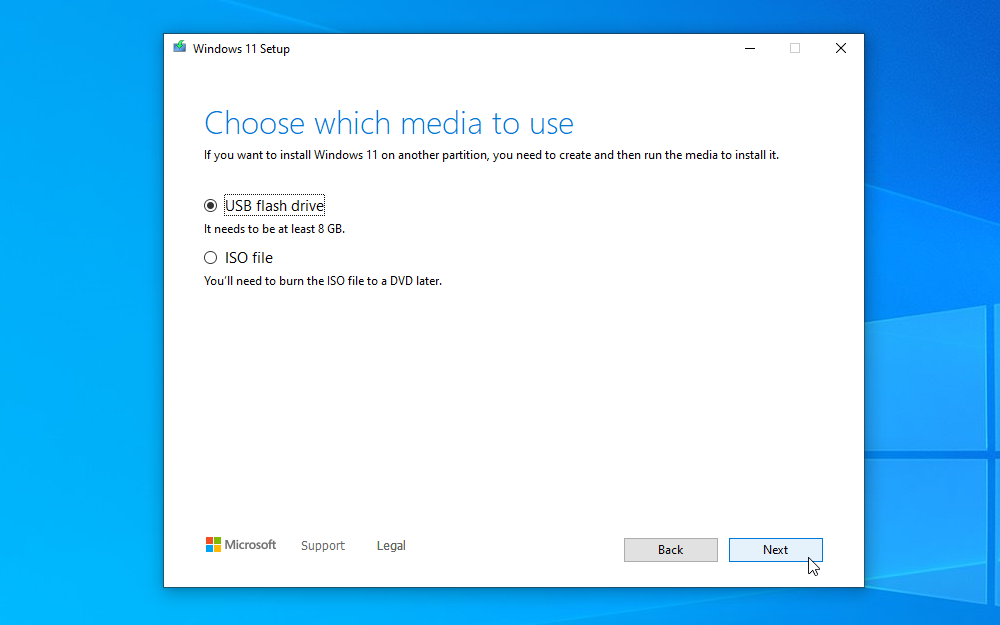
Una vez que tenga su copia de seguridad a prueba de fallas en su lugar (completa con medios de rescate de emergencia y habiéndose tomado el tiempo para verificar la copia de seguridad), estará listo para continuar. Al igual que con Windows 10, hay dos formas de crear los medios de instalación que necesita: una ISO de descarga directa o la herramienta Medios de instalación de Windows 11.
Elija el ISO si está grabando un DVD de instalación para instalar Windows 11 desde cero, mientras que la herramienta Medios de instalación puede crear un DVD de arranque o una unidad flash USB (esta última es mucho más rápida).
Una vez que haya creado su medio de instalación, reinicie su PC con el DVD o la unidad flash USB insertada; debería ver un mensaje para presionar cualquier tecla para iniciar desde CD o DVD (si esto no aparece, busque una opción para seleccionar su dispositivo de inicio justo después de encender su PC, generalmente una tecla como F 11. Presione esta tecla y luego elija iniciar desde DVD o unidad flash USB). Presione la tecla y siga las indicaciones para limpiar su disco duro e instalar Windows 11 desde cero.
Al igual que con cualquier actualización importante, esto implicará un reinicio o dos, pero sigue un proceso similar al de muchas actualizaciones de funciones de Windows 10 a las que hemos estado sujetos a lo largo de los años. Una vez hecho esto, ejecutará el asistente de configuración y terminará en el escritorio de Windows 11. Trabajo hecho.

Herramienta de creación de Windows 11 Media «versión 21H2»
Índice
Cree usted mismo un DVD de instalación de Windows 11 o una unidad flash USB
software gratuito